PorSK6 comentariosÚltima actualización 26 de julio de 2019
Algunos usuarios de iPad han informado recibir el mensaje de error "No se pudo determinar su ubicación" al intentar utilizar los servicios de ubicación en Mapas u otras aplicaciones.
Tenga en cuenta que es posible que los iPads solo con Wi-Fi no puedan determinar la ubicación si están conectados a una red Wi-Fi en un área rural u otra ubicación donde los puntos de acceso son escasos y el dispositivo no puede triangular sí mismo.
Los servicios de ubicación de su iPad utilizan GPS, Bluetooth, puntos de acceso Wi-Fi de origen colectivo y torres de telefonía móvil para determinar su ubicación. En consecuencia, su precisión para determinar la ubicación también puede variar ampliamente (consulte este Artículo de la base de conocimientos de Apple para obtener una explicación de cómo funcionan los servicios de ubicación de iPad).
Contenido
- Artículos relacionados
-
Posibles soluciones para el error "No se pudo determinar su ubicación" en el iPad
- Enviar ubicación a Skyhook
- Informar este problema desde su iPhone, iPad o iPod touch
-
¿Problemas con la aplicación Google Maps?
- Artículos Relacionados:
Artículos relacionados
- Descubra qué aplicaciones rastrean su ubicación en segundo plano con iOS 13
- Cómo rastrean los terceros la ubicación de su iPhone (más allá de los servicios de ubicación)
- Cómo compartir la ubicación de su iPhone con sus amigos y familiares de Android (y viceversa)
- ¿Los servicios de ubicación de iPhone están siempre activados? Este es el por qué
- Apple anuncia las principales funciones de rastreo de ubicación del 911 en iOS 12
Posibles soluciones para el error "No se pudo determinar su ubicación" en el iPad
- Encienda Buscar mi iPad: Visite la configuración de iCloud en Configuración> ID de Apple> iCloud y active Buscar mi. Después de unos minutos, los servicios de ubicación pueden comenzar a funcionar nuevamente.
- Compruebe si hay restricciones. Verifique que no tiene Tiempo de pantalla ni ninguna restricción habilitada para los servicios de privacidad y ubicación
- Enciende tu brújula. Es posible que la calibración de la brújula de su iPad esté desactivada. Verifique Configuración> Privacidad> Servicios de ubicación> Servicios del sistema> Calibración de brújula
-
Vaya a Configuración> Privacidad> Servicios de ubicación y asegúrese de que Servicios de ubicación y mapas esté configurado en Mientras se usa.

-
Verifique la fecha, la hora y la zona horaria de su iPad. Vaya a Configuración> General> Fecha y hora. Si es posible, use Establecer automáticamente o configúrelo manualmente, si lo desea.

Con Configurar desactivado automáticamente, puede elegir manualmente la fecha y la hora. -
Asegúrese de que los datos móviles y / o Wi-Fi estén activadosy que tiene una conexión activa.

¡Asegúrate de que los datos móviles estén activados! - Reinicie la aplicación Mapas. Abra el conmutador de aplicaciones, deslice la aplicación hacia arriba y haga una pausa, luego deslice hacia arriba nuevamente en la vista previa de la aplicación para cerrarla. Luego abre Maps nuevamente
-
Reiniciar o forzar reinicio tu dispositivo

- En un iPad sin botón de inicio y iPhone 8 o posterior: presione y suelte rápidamente el botón para subir el volumen. Presione y suelte rápidamente el botón para bajar el volumen. Luego, mantenga presionado el botón lateral / superior / de encendido hasta que el dispositivo se reinicie.
- En un iPhone 7 o iPhone 7 Plus: mantenga presionados los botones lateral y para bajar el volumen durante al menos 10 segundos, hasta que vea el logotipo de Apple.
- En un iPhone 6s y versiones anteriores, iPad con botón de inicio o iPod touch: mantén presionados los botones de inicio y superior (o lateral) durante al menos 10 segundos, hasta que veas el logotipo de Apple.
-
Prueba una ubicación diferente o cambia a una red Wi-Fi diferente yendo a Configuración> WiFi

- Ir a una ubicación wifi pública y ver si su ubicación funciona en esa ubicación
Enviar ubicación a Skyhook
Los iPads solo con Wi-Fi utilizan Skyhook Wireless para determinar la ubicación. Como tal, si su área no está en la base de datos de Skyhook, es posible que su iPad no pueda determinar la ubicación.
Navegar a esta página y mapee su ubicación, luego determine la dirección MAC de su red Wi-Fi y envíela.
Informar este problema desde su iPhone, iPad o iPod touch
Usted puede Reportar un problema de estas funciones de Apple Maps:
- Mapa
- Buscar
- Navegación
- Tránsito
- Calidad de la imagen
- Toca el icono "i" en la esquina superior derecha
- Grifo Reportar un problema
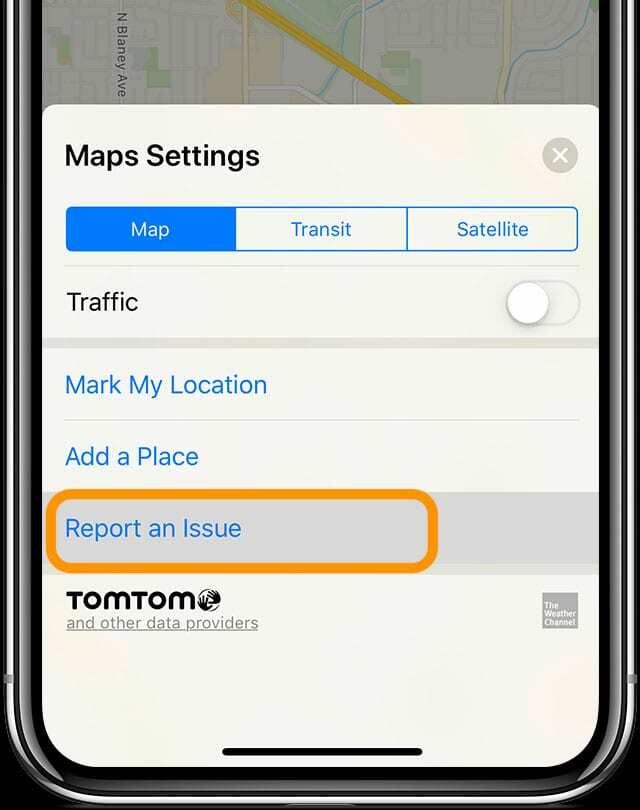
- Seleccione su problema de las opciones y siga las instrucciones en pantalla para proporcionar más información.
- Elija si está bien o no que Apple se comunique con usted si tiene preguntas sobre el problema informado en Configuración> Mapas> Seguimiento por correo electrónico
¿Problemas con la aplicación Google Maps?
- En su iPhone o iPad, abra Configuraciones>Intimidad
Servicios de localización
- Asegúrate de que el interruptor junto a "Servicios de ubicación" esté verde
- Desplácese hacia abajo y seleccione mapas de Google
- Escoger Mientras usa la aplicación o Siempre. El historial de ubicaciones funciona mejor para Google Maps cuando los servicios de ubicación están configurados en Siempre

Obsesionado con la tecnología desde la llegada temprana de A / UX a Apple, Sudz (SK) es responsable de la dirección editorial de AppleToolBox. Tiene su base en Los Ángeles, CA.
Sudz se especializa en cubrir todo lo relacionado con macOS, habiendo revisado docenas de desarrollos de OS X y macOS a lo largo de los años.
En una vida anterior, Sudz trabajó ayudando a compañías Fortune 100 con sus aspiraciones de transformación empresarial y tecnológica.